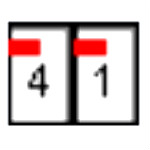GIMP v2.10.12 多国语言官方版安装版
免费软件- 软件大小:224M
- 软件语言:多国语言[中文]
- 更新时间: 2021-12-24
- 软件类型:国产软件
- 运行环境:win系统
- 软件等级 :
大雀下载地址
- 介绍说明
- 下载地址
- 相关推荐
gimp在Linux系统推出时就风靡了许多绘图爱好者的喜爱,它的接口相当轻巧,但其功能却不输于专业的绘图软件,是一款非常实用的图片处理软件。


有几个保存图像的命令。 列表和有关如何使用它们的信息可以在“文件菜单”部分找到。
GIMP允许您以各种格式导出您创建的图像。 重要的是要意识到,能够保存图像中所有信息(包括图层,透明度等)的唯一格式是GIMP的本机XCF格式。 每个其他格式保留一些图像属性并丢失其他格式。 了解您选择的格式的功能由您决定。
质量
当您以JPEG格式保存文件时,将显示一个对话框,您可以设置质量等级,范围从0到100.但是,95以上的值通常是无用的。 85的默认质量通常会产生出色的效果,但是在许多情况下,可以将质量设置得较低,而不会明显降低图像质量。您可以通过在JPEG对话框中的图像窗口中选中显示预览来测试不同质量设置的效果。
在图像窗口中预览
检查此选项会导致质量变化(或任何其他JPEG参数)显示在图像显示中。 (这不会改变图像:当JPEG对话框关闭时,图像将恢复到原始状态。)
高级设置
有关高级设置的一些信息:
优化
如果启用此选项,将使用熵编码参数的优化。结果通常是一个较小的文件,但它需要更多的时间来生成。
进步
启用此选项后,图像块将按照缓慢连接Web下载过程中允许渐进式图像细化的顺序存储在文件中。 JPG的渐进式选项与GIF的交错选项具有相同的用途。不幸的是,渐进式选项会生成略大的JPG文件(而不是渐进式选项)。
保存EXIF数据
来自许多数码相机的JPEG文件包含额外的信息,称为EXIF数据。 EXIF数据提供有关图像的相关信息,如相机制作和型号,图像尺寸,图像日期等

检查交错允许网页上的图像在下载时逐渐显示。 逐行图像显示对于连接速度慢是有用的,因为您可以停止不感兴趣的图像; 我们的连接速度越来越快,交织越来越少。
GIF评论
GIF注释仅支持7位ASCII字符。 如果您使用7位ASCII集合外的字符,GIMP将导出图像而不发表评论,然后通知您该注释未保存。
动画GIF选项
循环永远
选中此选项后,动画将重复播放直到您停止。
帧之间的延迟未指定
如果之前未设置延迟(以毫秒为单位)。 在这种情况下,您可以修改图层对话框中的每个延迟。

打开我们的gimp工具。

打开我们需要处理的图片。

首先我们选择蓝色区域。

如果我们要选择除了蓝色区域的其它所有部分,可以找到工具菜单的“选择”。

然后我们选择菜单中的“反转”。

这样除了蓝色的其它区域都被选中了。

对选取进行部分取消或者添加,可以按住“ctrl”或者“shift”然后进行选取。

按照比例截图
打开gimp窗口。

打开我们要裁剪的图片。

在工具箱中选择“裁剪工具”。
 “
“
工具选项”中勾选“固定”。

选择“宽高比”,底部填写“1:1”,根据自己的需要填写裁剪比例。

现在我们在图片上进行选取,无论怎么选取总是保持1:1的正方形区域。

这样我们就能得到一个比例1:1的正方形图片。

制作网页切片
在gimp中打开制作好的页面设计图片。

可以在“上面”或者“左面”的标尺上拖拽出参考线。

使用横纵参考线标记出要页面切割的块。

接着工具菜单找到“滤镜”。

选择“网页”--“切片”。

选择“HTML导出路径”,“单独文件夹”点选“是”,其它还有一些可以根据需要自己设置,或者默认。

点击“确定”后等待生成完成。

生成完成后在文件夹里会多出一个“images”文件夹,与一个“slice”的html文件。

在“images”文件夹里都是切割好的图片。

现在我们就可以在浏览器中打开查看制作好的页面效果。

数字图像由不同颜色的方形元素网格组成,称为像素。每个图像都有一个像素大小,例如900像素宽600像素高。但像素在物理空间中没有设定的大小。要设置打印图像,我们使用一个称为分辨率的值,它定义为图像的大小(以像素为单位)和打印在纸张上时的实际大小(通常以英寸为单位)之间的比率。大多数文件格式(但不是全部)可以保存该值,该值表示为ppi - 每英寸像素。在打印文件时,分辨率值决定了图像在纸上的大小,结果是像素的物理大小。相同的900x600像素图像可能会打印为像素几乎不明显的小型3x2“卡或具有较大粗糙像素的大型海报,从相机和移动设备导入的图像倾向于具有附加到文件的分辨率值,通常是72或96ppi,重要的是要认识到这个值是任意的,并且是出于历史原因选择的,您可以随时更改GIMP中的分辨率值 - 这对实际图像像素没有影响,而且,在线移动设备,电视或视频游戏中的图像 - 简而言之,任何不是打印的用途 - 分辨率值没有意义并且被忽略,而是通常显示图像以便每个图像像素符合一个屏幕像素。
通道
通道是像素颜色的单个组件。对于GIMP中的彩色像素,这些组件通常是红色,绿色,蓝色,有时也是透明度(Alpha)。对于灰度图像,它们是灰色和Alpha,对于索引彩色图像,它们是索引和Alpha。
图像中所有像素的任何一种颜色分量的整个矩形阵列也称为通道。您可以使用“通道”对话框查看这些颜色通道。
显示图像时,GIMP将这些组件放在一起以形成屏幕,打印机或其他输出设备的像素颜色。某些输出设备可能使用红色,绿色和蓝色的不同通道。如果他们这样做,当图像显示时,GIMP的频道将转换为设备的适当频道。
当您在处理需要以特定颜色进行调整的图像时,通道可能非常有用。例如,如果您想从照片中删除“红眼”,您可能会在红色通道上工作。
您可以将通道视为允许或限制通道所代表颜色输出的遮罩。通过在通道信息上使用过滤器,您可以在图像上创建多种多样且微妙的效果。在色彩通道上使用滤镜的一个简单示例是通道混合器滤镜。
除了这些通道,GIMP还允许您创建其他通道(或更准确地说,通道蒙版),这些通道显示在通道对话框的下部。您可以创建一个新频道或将选择保存到频道(蒙版)。有关Channel Masks的更多信息,请参阅Masks上的词汇表条目。
选区
通常在修改图像时,您只需要影响图像的一部分。 “选择”机制使这成为可能。每个图像都有其自己的选择,通常将其看作是将选定部分与未选定部分分开的移动虚线(所谓“行军蚂蚁”)。实际上,这有点让人误解:GIMP中的选择是分级的,而不是全部或者全无,而且真正的选择是由一个完整的灰度通道表示的。您通常看到的虚线仅仅是50%选定级别的轮廓线。然而,在任何时候,您都可以通过切换QuickMask按钮来可视化选择通道的所有光荣细节。
学习如何有效使用GIMP的一个重要组成部分是获取选择的艺术 - 选择恰恰包含你所需要的东西,除此之外别无选择。因为选择处理非常重要,所以GIMP提供了许多工具来做到这一点:分选制作工具,选择操作菜单以及切换到快速蒙版模式的功能,您可以将选择通道视为尽管它是一个颜色通道,从而“绘制选择”。
撤消
当你犯错时,你可以撤消它们。几乎所有可以对图像执行的操作都是可撤消的。事实上,如果你认为他们被误导了,你通常可以撤销大部分你最近做的事情。 GIMP通过保留你的行动的历史记录使之成为可能。但是,这个历史消耗了内存,所以可恢复性不是无限的。某些操作只使用很少的撤消内存,因此在从此历史记录中删除最早的内容之前可以执行其中的几十个操作;其他类型的操作需要大量的撤消内存。您可以配置GIMP允许每个图像的撤消历史记录的内存量,但在任何情况下,您都应该始终能够撤消至少2-3次最近的操作。 (不可撤销的最重要的动作是关闭图像,因此,GIMP会要求您确认是否确实想要关闭图像,如果您对图像进行了更改。)
插件
您对GIMP中的图像做的许多事情,大部分都是由GIMP应用程序本身完成的。但是,GIMP还广泛使用“插件”,它们是与GIMP非常接近的外部程序,能够以非常复杂的方式处理图像和其他GIMP对象。许多重要的插件与GIMP捆绑在一起,但也有许多其他方式可用。实际上,编写插件(和脚本)是非GIMP开发团队人员向GIMP添加新功能的最简单方法。
“滤镜”菜单中的所有命令以及其他菜单中的大量命令实际上都是作为插件实现的。
脚本
除了用C语言编写的程序插件之外,GIMP还可以使用脚本。现有脚本的数量最多的是用Script-Fu语言编写的,这是GIMP独有的语言(对于那些关心的人来说,它是Lisp类语言的一种方言,称为Scheme)。也可以用Python或Perl编写GIMP脚本。这些语言比Script-Fu更加灵活和强大;他们的缺点是他们依赖于不会自动与GIMP一起打包的软件,所以他们不能保证在每个GIMP安装中都能正常工作。
主窗口
GIMP用户界面现在有两种模式可用:
多窗口模式
单窗口模式。
首次打开GIMP时,默认情况下会以多窗口模式打开。您可以在图像菜单栏中通过Windows→>单窗口模式启用单窗口模式。在启用此选项后退出GIMP后,GIMP将在下一次以单窗口模式启动。
多窗口模式
您可以注意到左侧和右侧有两个面板,中间有一个图像窗口。第二个图像被部分遮罩。左侧面板一起收集工具箱和工具选项对话框。右侧面板收集图层,通道,路径,撤消历史对话框,在一个多选项卡停靠栏中,将画笔,图案和渐变对话框一起放置在下面的另一个底座中。您可以在屏幕上移动这些面板。您也可以使用Tab键掩盖它们。
主工具箱:包含一组用于选择工具的图标按钮。默认情况下,它也包含前景色和背景色。您可以添加画笔,图案,渐变和活动图像图标。使用编辑→首选项→工具箱启用或禁用额外的项目。
工具选项:停靠在主工具箱下面是一个工具选项对话框,显示当前所选工具(在本例中为移动工具)的选项。
图像窗口:在GIMP中打开的每个图像都显示在单独的窗口中。许多图像可以同时打开,仅受系统资源限制。在您可以在GIMP中执行任何有用的操作之前,您至少需要打开一个图像窗口。图像窗口包含GIMP(文件,编辑,选择...)的主要命令的菜单,您也可以通过右键单击窗口来获取该菜单。
图像可能比图像窗口大。在这种情况下,GIMP以缩小的缩放级别显示图像,以便在图像窗口中看到完整的图像。如果您转到100%缩放级别,则会出现滚动条,允许您在图像上平移。
层,渠道,路径,撤消历史码头 - 请注意码头中的对话框是标签。 “图层”选项卡已打开:显示当前活动图像的图层结构,并允许以各种方式对其进行处理。在不使用图层对话框的情况下可以做一些非常基本的事情,但即使是适度复杂的GIMP用户也始终认为图层对话框是必不可少的。
画笔/图案/渐变:图层对话框下方的停靠对话框显示用于管理画笔,图案和渐变的对话框(选项卡)。

完成图像处理后,您将需要保存结果。 (实际上,在中间阶段也是一个好主意:GIMP是一个非常强大的程序,但是我们听到谣言,可能是不真实的,可能在罕见的和神秘的场合崩溃了。)
大部分 GIMP可以打开的文件格式也可以用于保存。 有一种是特殊的文件格式:XCF是GIMP的本机格式,它是有用的,因为它存储关于图像的一切(几乎所有的东西,它不存储“撤消”信息)。
因此,XCF格式特别适用于节省中间结果,并且用于保存稍后在GIMP中重新打开的图像。 大多数显示图像的程序都不能读取XCF文件,所以一旦完成,您可能还需要以更广泛使用的格式导出图像,如JPEG,PNG,TIFF等。
gimp的优势在于跨多平台,免费开源,无需担心盗版问题。
而photoshop的在用户占有率和某些工作流方面占优,毕竟是为商业应用的市场化产物。
学好gimp同样可以自由创作,创作结果与软件关系不大,在乎是否适合个人或团队的工作流,也在乎个人的能力。
个人比较喜欢用gimp,但在某些工作案例中使用ps的效率会高一些(比如智能对象和图层的剪贴蒙板功能等)。
GIMP如何设置中文?
GIMP本来就带中文语言包的,设置方式是这样的:编辑—首选项—界面—语言,在下拉列表中选择[汉语_zh-CN],对应的英文菜单式这样的Edit-Preferences-Interface-Language-[Chinese_zh-CN]。
GIMP启动错误,如何解决?
将 ..\GIMP 2 \bin\ 目录下的 zlib1.dll 复制到 GIMP 2\lib\gimp\2.0\plug-ins\ 目录下即可。这样只会提示一次,再开一次就好了。
2.对部分bug进行了修复

【软件介绍】
GIMP是一款可以帮助您处理图的工具,该软件提供的操作界面与PS相似,快捷的菜单编辑工具,多样化的绘图画笔、色彩丰富的调色板,让您可以在软件中绘制图形以及加载图片到软件中处理,其操作的模式丰富,支持调节图像的分辨率、设置图像的透明度、增加滤镜虚化效果,设置浏览特效、编辑图片文字等多种操作,让您的图片以多种特效展示给客户,增加浏览的视图效果;GIMP2(免费图像处理软件)还可以将设计的图片压缩为体积较小的文件保存,需要的朋友可以下载试试!
【软件功能】
文件格式有几个保存图像的命令。 列表和有关如何使用它们的信息可以在“文件菜单”部分找到。
GIMP允许您以各种格式导出您创建的图像。 重要的是要意识到,能够保存图像中所有信息(包括图层,透明度等)的唯一格式是GIMP的本机XCF格式。 每个其他格式保留一些图像属性并丢失其他格式。 了解您选择的格式的功能由您决定。
质量
当您以JPEG格式保存文件时,将显示一个对话框,您可以设置质量等级,范围从0到100.但是,95以上的值通常是无用的。 85的默认质量通常会产生出色的效果,但是在许多情况下,可以将质量设置得较低,而不会明显降低图像质量。您可以通过在JPEG对话框中的图像窗口中选中显示预览来测试不同质量设置的效果。
在图像窗口中预览
检查此选项会导致质量变化(或任何其他JPEG参数)显示在图像显示中。 (这不会改变图像:当JPEG对话框关闭时,图像将恢复到原始状态。)
高级设置
有关高级设置的一些信息:
优化
如果启用此选项,将使用熵编码参数的优化。结果通常是一个较小的文件,但它需要更多的时间来生成。
进步
启用此选项后,图像块将按照缓慢连接Web下载过程中允许渐进式图像细化的顺序存储在文件中。 JPG的渐进式选项与GIF的交错选项具有相同的用途。不幸的是,渐进式选项会生成略大的JPG文件(而不是渐进式选项)。
保存EXIF数据
来自许多数码相机的JPEG文件包含额外的信息,称为EXIF数据。 EXIF数据提供有关图像的相关信息,如相机制作和型号,图像尺寸,图像日期等

【软件特色】
交错检查交错允许网页上的图像在下载时逐渐显示。 逐行图像显示对于连接速度慢是有用的,因为您可以停止不感兴趣的图像; 我们的连接速度越来越快,交织越来越少。
GIF评论
GIF注释仅支持7位ASCII字符。 如果您使用7位ASCII集合外的字符,GIMP将导出图像而不发表评论,然后通知您该注释未保存。
动画GIF选项
循环永远
选中此选项后,动画将重复播放直到您停止。
帧之间的延迟未指定
如果之前未设置延迟(以毫秒为单位)。 在这种情况下,您可以修改图层对话框中的每个延迟。

【使用教程】
如何反选打开我们的gimp工具。

打开我们需要处理的图片。

首先我们选择蓝色区域。

如果我们要选择除了蓝色区域的其它所有部分,可以找到工具菜单的“选择”。

然后我们选择菜单中的“反转”。

这样除了蓝色的其它区域都被选中了。

对选取进行部分取消或者添加,可以按住“ctrl”或者“shift”然后进行选取。

按照比例截图
打开gimp窗口。

打开我们要裁剪的图片。

在工具箱中选择“裁剪工具”。
 “
“工具选项”中勾选“固定”。

选择“宽高比”,底部填写“1:1”,根据自己的需要填写裁剪比例。

现在我们在图片上进行选取,无论怎么选取总是保持1:1的正方形区域。

这样我们就能得到一个比例1:1的正方形图片。

制作网页切片
在gimp中打开制作好的页面设计图片。

可以在“上面”或者“左面”的标尺上拖拽出参考线。

使用横纵参考线标记出要页面切割的块。

接着工具菜单找到“滤镜”。

选择“网页”--“切片”。

选择“HTML导出路径”,“单独文件夹”点选“是”,其它还有一些可以根据需要自己设置,或者默认。

点击“确定”后等待生成完成。

生成完成后在文件夹里会多出一个“images”文件夹,与一个“slice”的html文件。

在“images”文件夹里都是切割好的图片。

现在我们就可以在浏览器中打开查看制作好的页面效果。

【相关说明】
解析度数字图像由不同颜色的方形元素网格组成,称为像素。每个图像都有一个像素大小,例如900像素宽600像素高。但像素在物理空间中没有设定的大小。要设置打印图像,我们使用一个称为分辨率的值,它定义为图像的大小(以像素为单位)和打印在纸张上时的实际大小(通常以英寸为单位)之间的比率。大多数文件格式(但不是全部)可以保存该值,该值表示为ppi - 每英寸像素。在打印文件时,分辨率值决定了图像在纸上的大小,结果是像素的物理大小。相同的900x600像素图像可能会打印为像素几乎不明显的小型3x2“卡或具有较大粗糙像素的大型海报,从相机和移动设备导入的图像倾向于具有附加到文件的分辨率值,通常是72或96ppi,重要的是要认识到这个值是任意的,并且是出于历史原因选择的,您可以随时更改GIMP中的分辨率值 - 这对实际图像像素没有影响,而且,在线移动设备,电视或视频游戏中的图像 - 简而言之,任何不是打印的用途 - 分辨率值没有意义并且被忽略,而是通常显示图像以便每个图像像素符合一个屏幕像素。
通道
通道是像素颜色的单个组件。对于GIMP中的彩色像素,这些组件通常是红色,绿色,蓝色,有时也是透明度(Alpha)。对于灰度图像,它们是灰色和Alpha,对于索引彩色图像,它们是索引和Alpha。
图像中所有像素的任何一种颜色分量的整个矩形阵列也称为通道。您可以使用“通道”对话框查看这些颜色通道。
显示图像时,GIMP将这些组件放在一起以形成屏幕,打印机或其他输出设备的像素颜色。某些输出设备可能使用红色,绿色和蓝色的不同通道。如果他们这样做,当图像显示时,GIMP的频道将转换为设备的适当频道。
当您在处理需要以特定颜色进行调整的图像时,通道可能非常有用。例如,如果您想从照片中删除“红眼”,您可能会在红色通道上工作。
您可以将通道视为允许或限制通道所代表颜色输出的遮罩。通过在通道信息上使用过滤器,您可以在图像上创建多种多样且微妙的效果。在色彩通道上使用滤镜的一个简单示例是通道混合器滤镜。
除了这些通道,GIMP还允许您创建其他通道(或更准确地说,通道蒙版),这些通道显示在通道对话框的下部。您可以创建一个新频道或将选择保存到频道(蒙版)。有关Channel Masks的更多信息,请参阅Masks上的词汇表条目。
选区
通常在修改图像时,您只需要影响图像的一部分。 “选择”机制使这成为可能。每个图像都有其自己的选择,通常将其看作是将选定部分与未选定部分分开的移动虚线(所谓“行军蚂蚁”)。实际上,这有点让人误解:GIMP中的选择是分级的,而不是全部或者全无,而且真正的选择是由一个完整的灰度通道表示的。您通常看到的虚线仅仅是50%选定级别的轮廓线。然而,在任何时候,您都可以通过切换QuickMask按钮来可视化选择通道的所有光荣细节。
学习如何有效使用GIMP的一个重要组成部分是获取选择的艺术 - 选择恰恰包含你所需要的东西,除此之外别无选择。因为选择处理非常重要,所以GIMP提供了许多工具来做到这一点:分选制作工具,选择操作菜单以及切换到快速蒙版模式的功能,您可以将选择通道视为尽管它是一个颜色通道,从而“绘制选择”。
撤消
当你犯错时,你可以撤消它们。几乎所有可以对图像执行的操作都是可撤消的。事实上,如果你认为他们被误导了,你通常可以撤销大部分你最近做的事情。 GIMP通过保留你的行动的历史记录使之成为可能。但是,这个历史消耗了内存,所以可恢复性不是无限的。某些操作只使用很少的撤消内存,因此在从此历史记录中删除最早的内容之前可以执行其中的几十个操作;其他类型的操作需要大量的撤消内存。您可以配置GIMP允许每个图像的撤消历史记录的内存量,但在任何情况下,您都应该始终能够撤消至少2-3次最近的操作。 (不可撤销的最重要的动作是关闭图像,因此,GIMP会要求您确认是否确实想要关闭图像,如果您对图像进行了更改。)
插件
您对GIMP中的图像做的许多事情,大部分都是由GIMP应用程序本身完成的。但是,GIMP还广泛使用“插件”,它们是与GIMP非常接近的外部程序,能够以非常复杂的方式处理图像和其他GIMP对象。许多重要的插件与GIMP捆绑在一起,但也有许多其他方式可用。实际上,编写插件(和脚本)是非GIMP开发团队人员向GIMP添加新功能的最简单方法。
“滤镜”菜单中的所有命令以及其他菜单中的大量命令实际上都是作为插件实现的。
脚本
除了用C语言编写的程序插件之外,GIMP还可以使用脚本。现有脚本的数量最多的是用Script-Fu语言编写的,这是GIMP独有的语言(对于那些关心的人来说,它是Lisp类语言的一种方言,称为Scheme)。也可以用Python或Perl编写GIMP脚本。这些语言比Script-Fu更加灵活和强大;他们的缺点是他们依赖于不会自动与GIMP一起打包的软件,所以他们不能保证在每个GIMP安装中都能正常工作。
主窗口
GIMP用户界面现在有两种模式可用:
多窗口模式
单窗口模式。
首次打开GIMP时,默认情况下会以多窗口模式打开。您可以在图像菜单栏中通过Windows→>单窗口模式启用单窗口模式。在启用此选项后退出GIMP后,GIMP将在下一次以单窗口模式启动。
多窗口模式
您可以注意到左侧和右侧有两个面板,中间有一个图像窗口。第二个图像被部分遮罩。左侧面板一起收集工具箱和工具选项对话框。右侧面板收集图层,通道,路径,撤消历史对话框,在一个多选项卡停靠栏中,将画笔,图案和渐变对话框一起放置在下面的另一个底座中。您可以在屏幕上移动这些面板。您也可以使用Tab键掩盖它们。
主工具箱:包含一组用于选择工具的图标按钮。默认情况下,它也包含前景色和背景色。您可以添加画笔,图案,渐变和活动图像图标。使用编辑→首选项→工具箱启用或禁用额外的项目。
工具选项:停靠在主工具箱下面是一个工具选项对话框,显示当前所选工具(在本例中为移动工具)的选项。
图像窗口:在GIMP中打开的每个图像都显示在单独的窗口中。许多图像可以同时打开,仅受系统资源限制。在您可以在GIMP中执行任何有用的操作之前,您至少需要打开一个图像窗口。图像窗口包含GIMP(文件,编辑,选择...)的主要命令的菜单,您也可以通过右键单击窗口来获取该菜单。
图像可能比图像窗口大。在这种情况下,GIMP以缩小的缩放级别显示图像,以便在图像窗口中看到完整的图像。如果您转到100%缩放级别,则会出现滚动条,允许您在图像上平移。
层,渠道,路径,撤消历史码头 - 请注意码头中的对话框是标签。 “图层”选项卡已打开:显示当前活动图像的图层结构,并允许以各种方式对其进行处理。在不使用图层对话框的情况下可以做一些非常基本的事情,但即使是适度复杂的GIMP用户也始终认为图层对话框是必不可少的。
画笔/图案/渐变:图层对话框下方的停靠对话框显示用于管理画笔,图案和渐变的对话框(选项卡)。

【注意事项】
在以前的GIMP版本中,当您以某种格式加载图像时,请说明JPG或PNG,图像保留其格式,并以保存方式保存为相同的格式。 使用GIMP-2.8,将图像作为新项目以XCF格式加载,导入。 例如,“sunflower.png”图像将被加载为“* [向日葵](导入)-1.0(索引颜色,1层)”。 前导星号表示此文件已更改。 此图像将保存为“sunflower.xcf”。 要以XCF格式保存此图像,必须使用导出。完成图像处理后,您将需要保存结果。 (实际上,在中间阶段也是一个好主意:GIMP是一个非常强大的程序,但是我们听到谣言,可能是不真实的,可能在罕见的和神秘的场合崩溃了。)
大部分 GIMP可以打开的文件格式也可以用于保存。 有一种是特殊的文件格式:XCF是GIMP的本机格式,它是有用的,因为它存储关于图像的一切(几乎所有的东西,它不存储“撤消”信息)。
因此,XCF格式特别适用于节省中间结果,并且用于保存稍后在GIMP中重新打开的图像。 大多数显示图像的程序都不能读取XCF文件,所以一旦完成,您可能还需要以更广泛使用的格式导出图像,如JPEG,PNG,TIFF等。
【常见问题】
GIMP的用法和ps一样吗?gimp的优势在于跨多平台,免费开源,无需担心盗版问题。
而photoshop的在用户占有率和某些工作流方面占优,毕竟是为商业应用的市场化产物。
学好gimp同样可以自由创作,创作结果与软件关系不大,在乎是否适合个人或团队的工作流,也在乎个人的能力。
个人比较喜欢用gimp,但在某些工作案例中使用ps的效率会高一些(比如智能对象和图层的剪贴蒙板功能等)。
GIMP如何设置中文?
GIMP本来就带中文语言包的,设置方式是这样的:编辑—首选项—界面—语言,在下拉列表中选择[汉语_zh-CN],对应的英文菜单式这样的Edit-Preferences-Interface-Language-[Chinese_zh-CN]。
GIMP启动错误,如何解决?
将 ..\GIMP 2 \bin\ 目录下的 zlib1.dll 复制到 GIMP 2\lib\gimp\2.0\plug-ins\ 目录下即可。这样只会提示一次,再开一次就好了。
【更新日志】
1.对部分功能进行了优化2.对部分bug进行了修复
下载地址
- PC版
- 电信高速下载
- 联通高速下载
- 广东电信下载
- 山东电信下载
默认解压密码:www.daque.cn
如需解压,请在本站下载飞压软件进行解压!